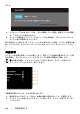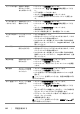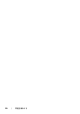Users Guide
48 | 問題を解決する
タッチ関連の問題
特定の症状 発生した問題 実行可能な解決策
タッチレポート エ
ラー
タッチ機能が正し
く表示を行わな
い、またはタッチ
機能が作動しない
• 電源コードにアースピンが付いていることを確認してく
ださい。
• 電源アダプタの DC ケーブルを一度外し、再び繋いで、
タッチモジュールに自動再キャリブレーションをさせま
す。
• Dell が提供した USB ケーブルをお使いになり、コン
ピューターに繋いでください。
• コンピューターが USB 2.0 ケーブルに対応していること
を確認してください。
• デバイスをシステムから取り外せない場合、モニターの
電源をオン / オフにします。または USB ケーブルを外し
てから繋ぎ直してください。
保存モードでタッ
チ スクリーンが反
応しない
保存モードでタッ
チしてもモニター
とコンピューター
を復帰できない
• デバイス マネージャを開き、ヒューマンデバイスから
HID インターフェイス デバイスを選択します。
• HID 対応デバイスのプロパティを選択します。
• デバイスをコンピューターから復帰させます。
Windows 7 および
Windows 8 キャリ
ブレーション
スクリーンをタッ
チしてもカーソル
が指の動きに正し
くついてきません
• コントロール パネルに入り、タブレット PC の設定を選
択します。
• キャリブレーションを選択します。
• 画面の指示に従って、スクリーンを再度キャリブレート
します。
• キャリブレーション データを保存します。必要でなけれ
ば破棄してください。